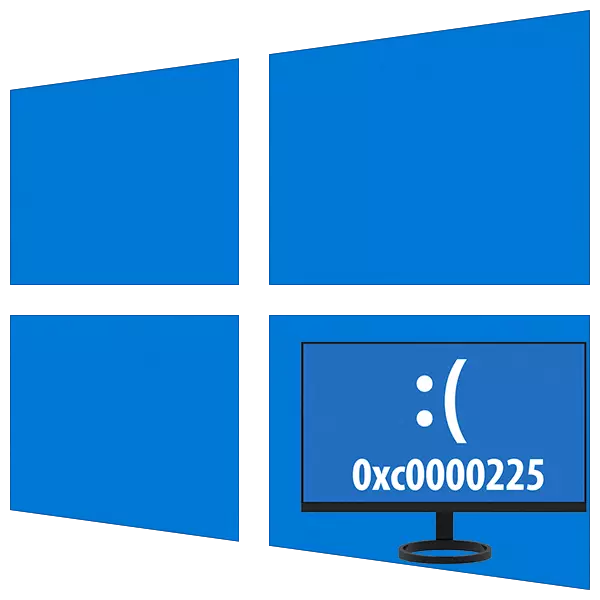
Xa usebenza kwiikhompyuter eziqhuba iWindows 10, sihlala sidibana neentlobo ezahlukeneyo zeengxaki ngendlela yokusilela, iimpazamo kunye nezikrini eziblowu. Ezinye iingxaki zinokukhokelela kwinto ekufuneka ziqhubeke nokusebenzisa i-OS akunakwenzeka ngenxa yenyani yokuba iyala ukuqalisa. Kweli nqaku siza kuthetha ngendlela yokulungisa impazamo 0xc0000225.
I-Bug fit 0xc0000225 xa ilayisha i-OS
Iingcambu zeengxaki zokuba inkqubo ayinakufumanisa iifayile ze-boot. Oku kunokwenzeka ngenxa yezizathu ezahlukeneyo, ukumonakalisa okanye ukususa le i-disc ukuba ichukumise i-disc, apho iwindows iphakathi kweyiphi. Makhe siqale ngemeko "elula".Unobangela woku-1: Khuphela ukusilela
Phantsi komyalelo wokukhuphela, kuya kufuneka uqonde uluhlu lweedrives apho inkqubo inxibelelana khona neefayile zeoot. Ezi datha zikwi-biosboard. Ukuba kukho ukungaphumeleli okanye ukubuyisela iiparameters, idiski enqwenelekayo inganyamalala ngokupheleleyo kolu luhlu. Yenza i-balna: i-cmos ibhetri ye-Cat. Kufuneka itshintshwe, emva koko yenza useto.

Funda ngokugqithisileyo:
Iimpawu eziphambili zebhetri yesondo kwibhodi yamalungu
Ukutshintsha ibhetri kwibhodi yamalungu
Qwalasela i-BIOS yokukhuphela kwi-flash drive
Unganikeli ingqalelo ukuba inqaku eligqithisileyo linikezelwe kwi-USB yemithombo yeendaba. Kwidiski enzima, isenzo siya kufana ngokuchanekileyo.
Isizathu 2: Indlela ye-SATA engalunganga
Le parameter ikwakwi-bios kwaye inokutshintshwa xa kusenziwa kwakhona. Ukuba i-discs yakho isebenza kwimodi ye-AHCI, kwaye ngoku kwiisetingi Iyi-ide (okanye ngokuchasene ne-vice), ke abayi kufunyanwa. Iziphumo ziya kuba (emva kokutshintsha amandla) i-SATA switch kumgangatho oyifunayo.
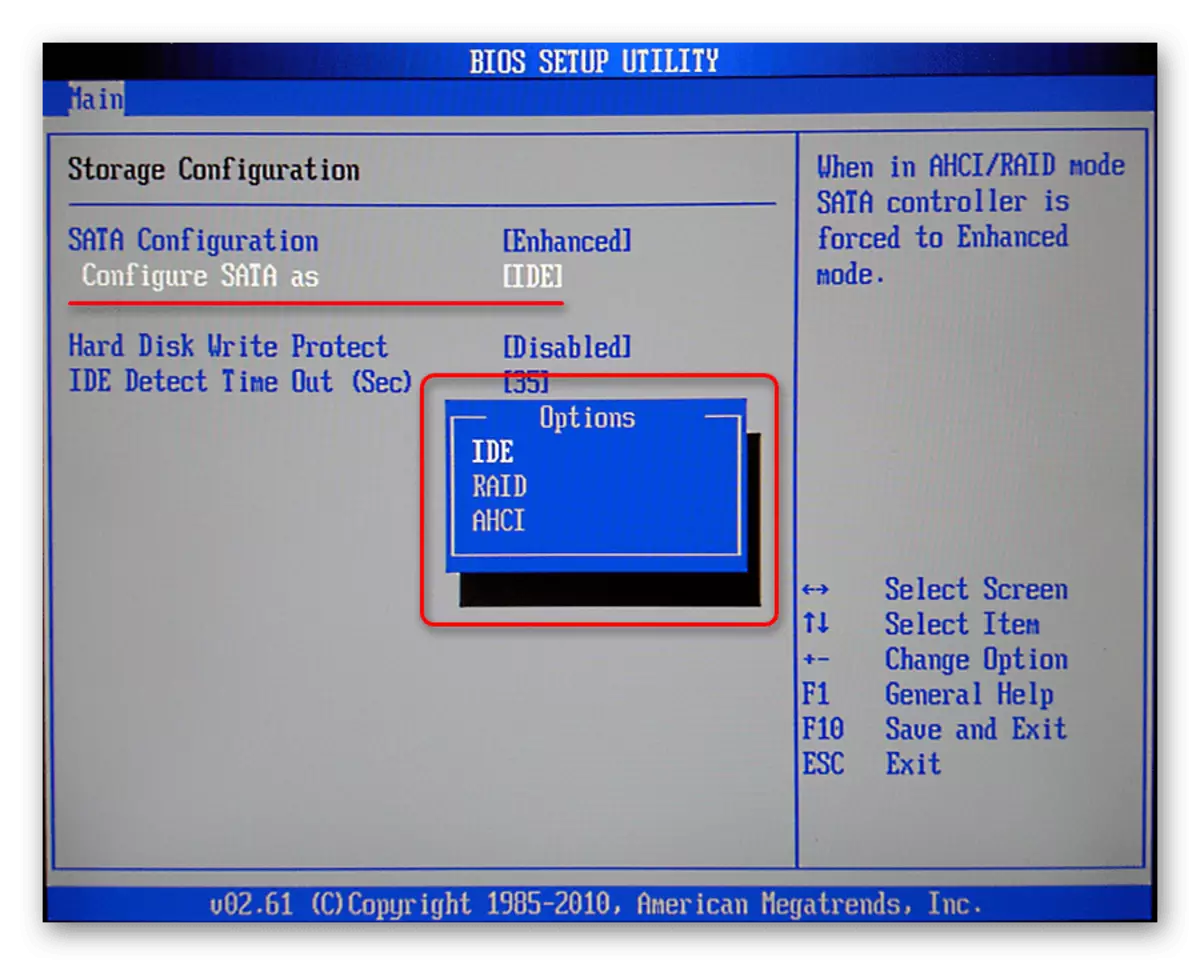
FUNDA OKUNGAKUMBI
Unobangela wesi-3: Ukucima i-disc kwiwindows yesibini
Ukuba ufake inkqubo yesibini kwidiski ekufutshane okanye kwelinye icandelo kwi-OSE esele ikho, inokuqalisa "kwimenyu yokukhuphela, njengeyona nto iphambili (elayishiweyo ngokuzenzekelayo). Kule meko, xa ucima iifayile (ukusuka kwicandelo) okanye unqamle amajelo eendaba kwibhodi yamanye, kuya kuvela impazamo yethu. Ingxaki iconjululwe ngokulinganayo. Xa isikrini sivela kunye nentloko ebuyisayo, cinezela iqhosha le-F9 ukukhetha enye inkqubo yokusebenza.
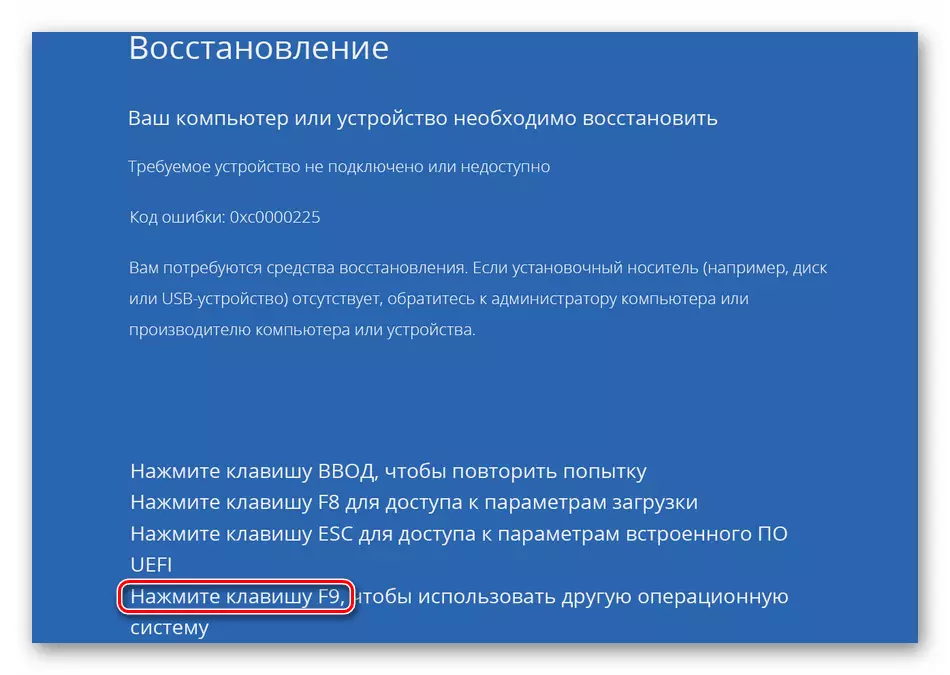
Ezinye iindlela ezinokukhetha kuzo zinokwenzeka. Kwisikrini esilandelayo kunye noluhlu lweenkqubo, ikhonkco "utshintsho lweeparamitha ezingagqibekanga" ziya kuvela okanye aziyi kuvela.
Ikhonkco yile
- Cofa kwikhonkco.
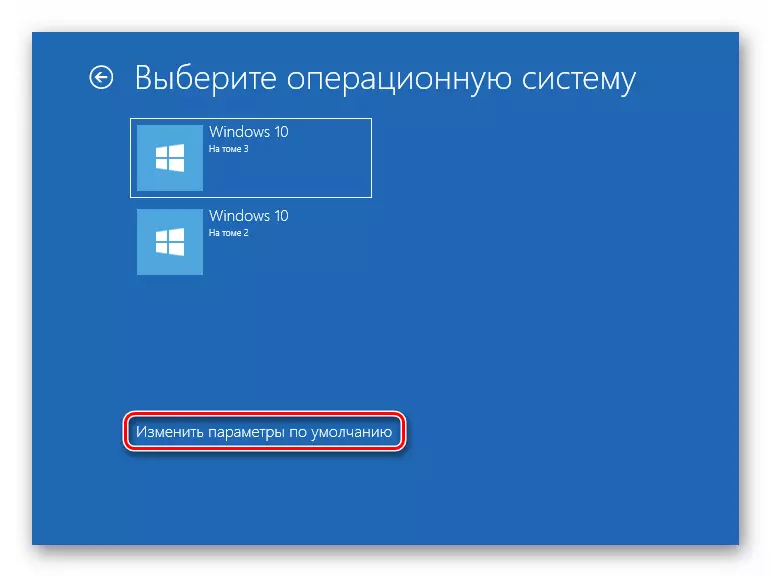
- Cinezela iqhosha u "Khetha i-OS ngeqhosha elingagqibekanga".
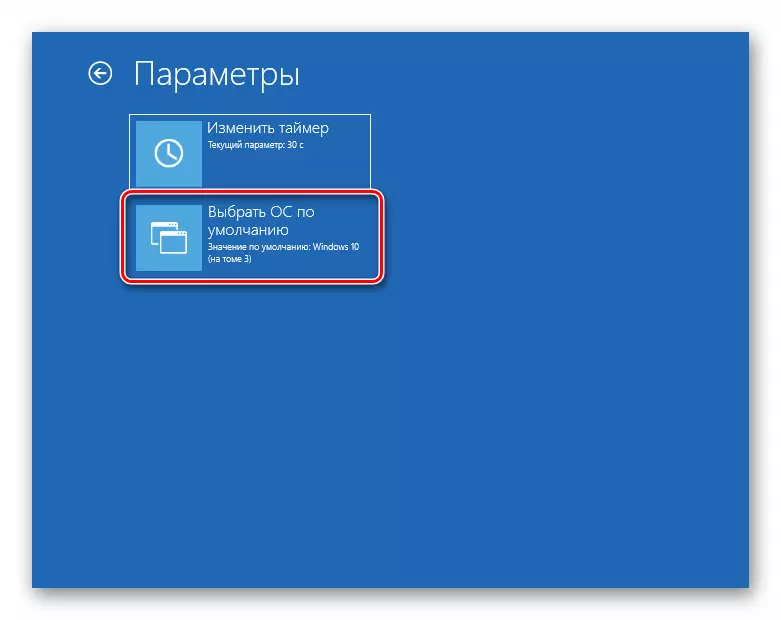
- Sikhetha inkqubo, kule meko "kwi-TOM 2" (ngoku ngokuzenzekelayo "kumqulu 3"), emva koko "ukubuyela" kwi-"parameter" iscreen screen.
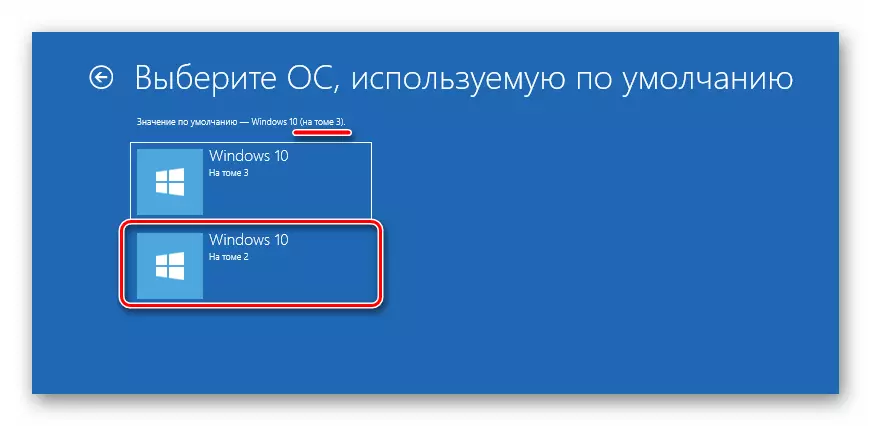
- Yiya kwinqanaba elingentla ngokunqakraza kwitolo.
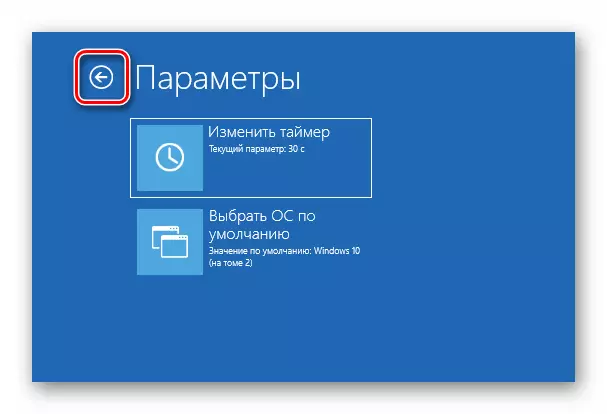
- Siyabona ukuba i-OS yethu "kwi-TOM 2" inyukele kwindawo yokuqala ekukhupheleni. Ngoku ungayiqhuba ngokucofa kweli qhosha.
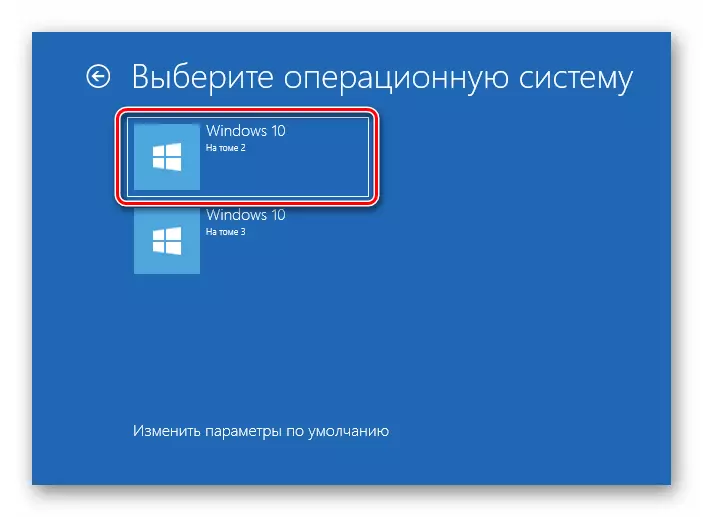
Impazamo ayisayi kuphinda ivele, kodwa kukukhuphela nganye, le menyu iyakuvula kunye nesicelo sokukhetha inkqubo. Ukuba kuyacelwa ukuba ilahle, imiyalelo iya kufumana ngezantsi.
Akukho zinxibelelaniso
Ukuba indawo yokubuyisela kwakhona ayikayi kutshintsha useto olungagqibekanga, emva koko sicofa kwi-OS yesibini kuluhlu.
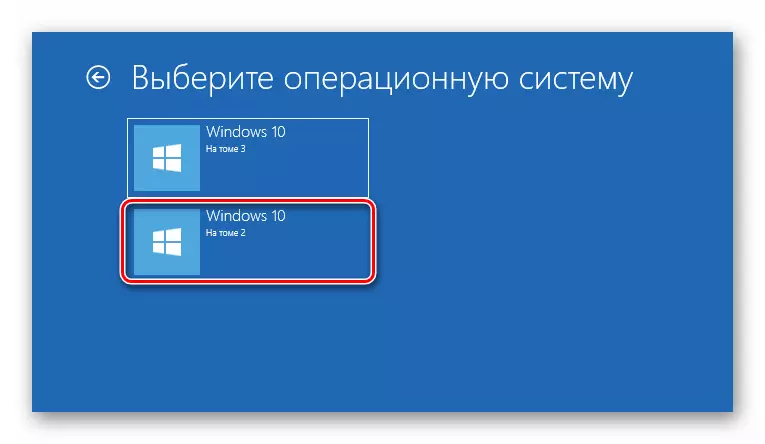
Emva kokukhuphela, kufuneka uhlele amangenelo kwicandelo "lokucwangciswa kwenkqubo", kungenjalo impazamo iza kuvela kwakhona.
Ukuhlela Imenyu yokukhuphela
Ukususa irekhodi le-yesibini (engasebenziyo) "sefestile" yenza ezi zinto zilandelayo.
- Emva kokungena kwinkqubo, vula "umtya" ovula "ngokudityaniswa kwe-win + r amaqhosha kwaye ungene kumyalelo
msconfig
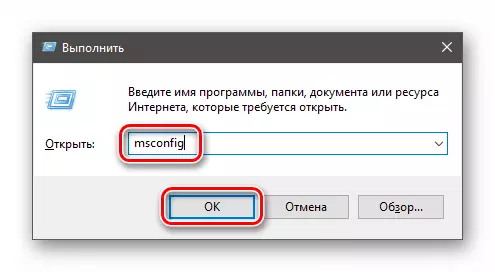
- Siya kwindawo "yomthwalo" kwaye (apha kufuneka unikezele ngakumbi) Sicima ungeniso, kufutshane nenkqubo "yenkqubo yokusebenza" yangoku yeyo, oko kuthetha ukuba iyasebenza).
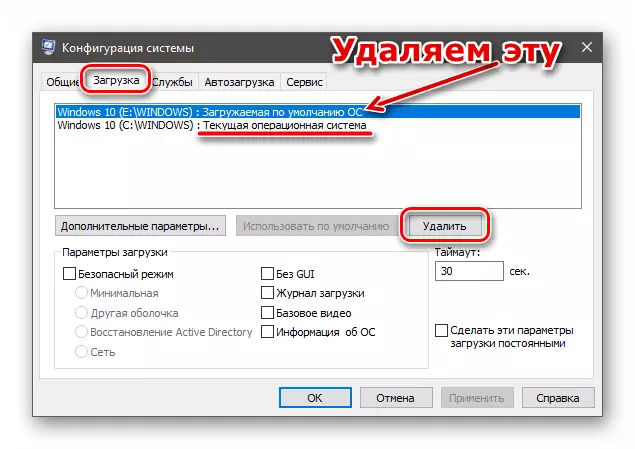
- Cofa "Faka isicelo" kwaye ulungile.

- Qalisa kwakhona iPC.
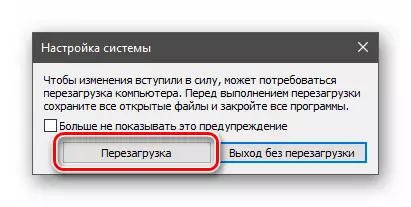
Ukuba ufuna ukushiya into kwimenyu yokukhuphela, umzekelo, ucwangcisa ukudibanisa idiski ngenkqubo yesibini, kufuneka unike "ukusilela" kwe-OS ".
- Sebenzisa "umgca wokuyalela". Kuyimfuneko ukwenza oku egameni lomlawuli, kungenjalo akukho nto iya kusebenza.
Funda ngakumbi: Uqhuba njani "umgca wokuyalela" kwiWindows 10
- Sifumana ulwazi malunga nazo zonke iirekhodi kwindawo yokugcina iimpahla. Singena kumyalelo ochazwe ngezantsi kwaye ucofe uNet.
I-BCDED / V.
Okulandelayo, kufuneka sichaze isichazi se-OS okwangoku, oko kukuthi, enye esiyiyo. Ungayenza le nto ngeleta ye-disc, ujonge "kulungiselelo lwenkqubo".
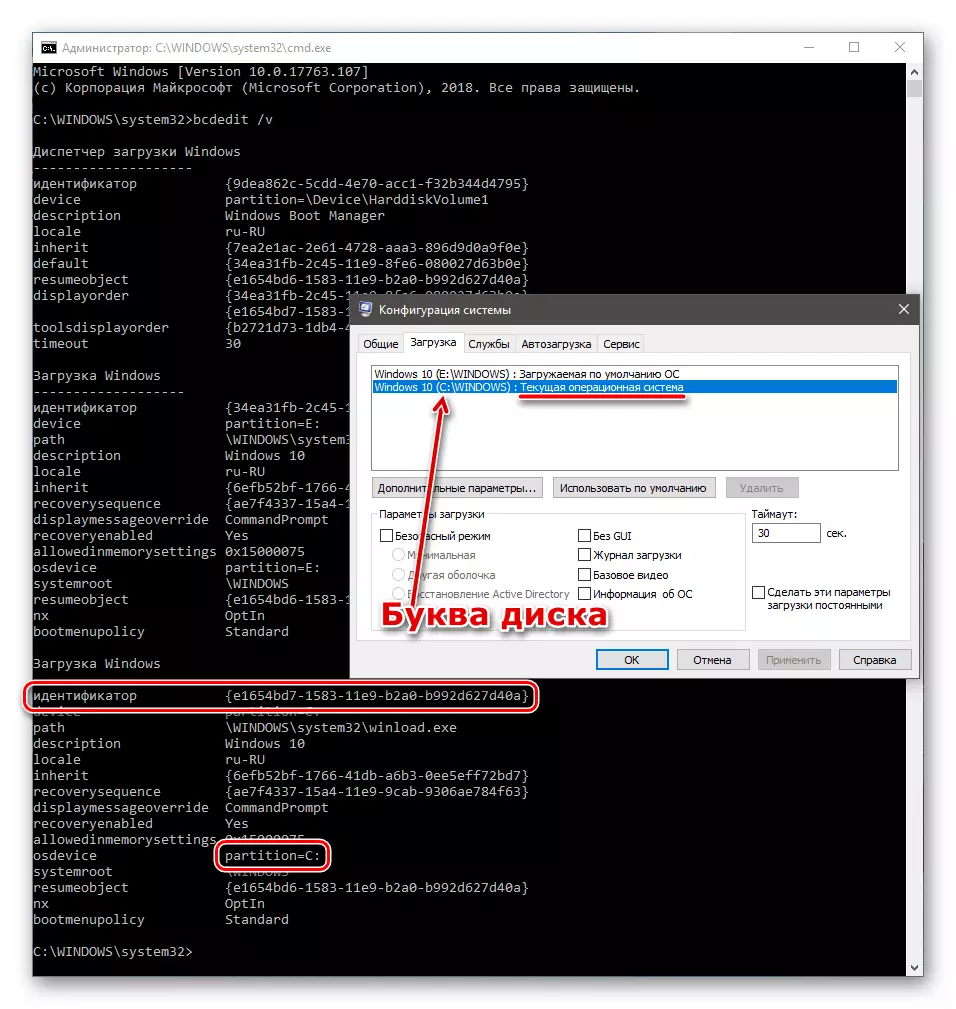
- Thintela iimpazamo xa ungena kwidatha, siya kuyinceda into yokuba icocsole ixhasa ikopi-inamathisela. Cinezela i-CTRL + umdibaniso ophambili ngokuqaqambisa yonke imixholo.
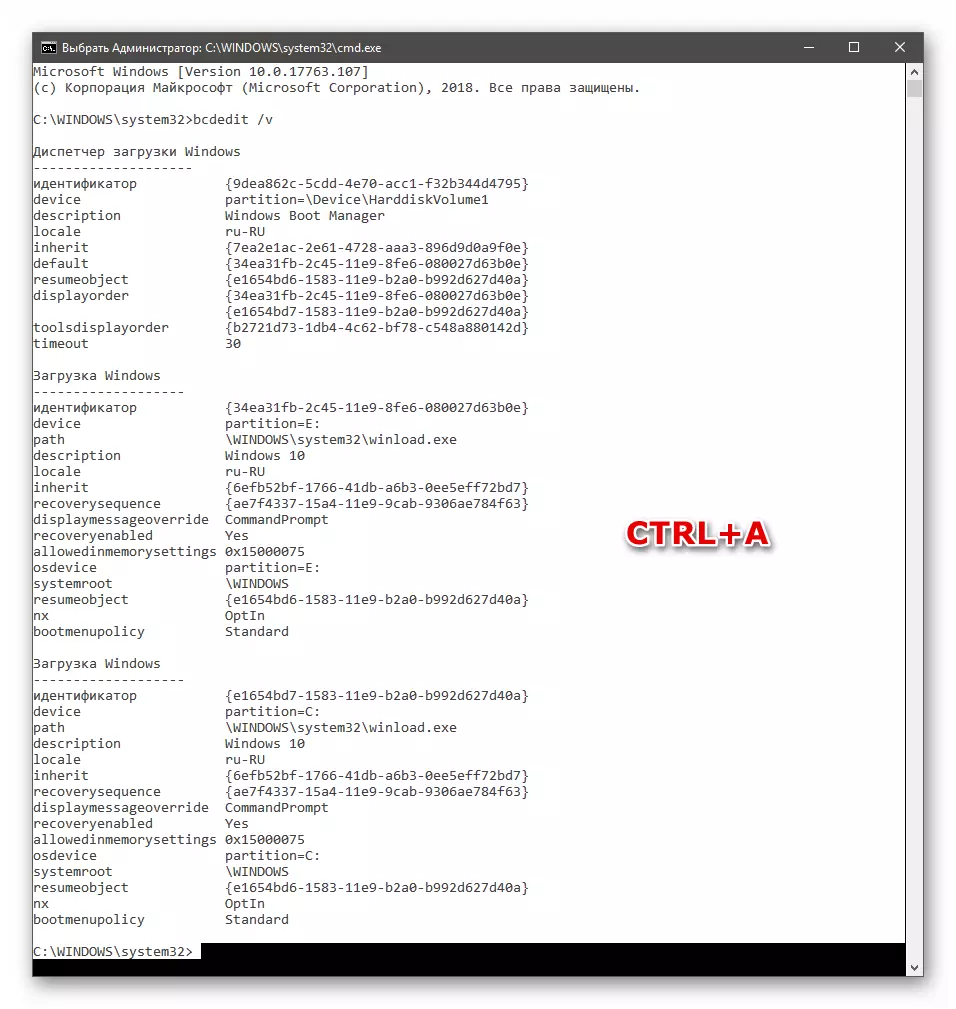
Khuphela (i-CTRL + c) kwaye ufake kwincwadana eqhelekileyo.
- Ngoku ungakopa i-choimier kwaye ufake lo myalelo ulandelayo.
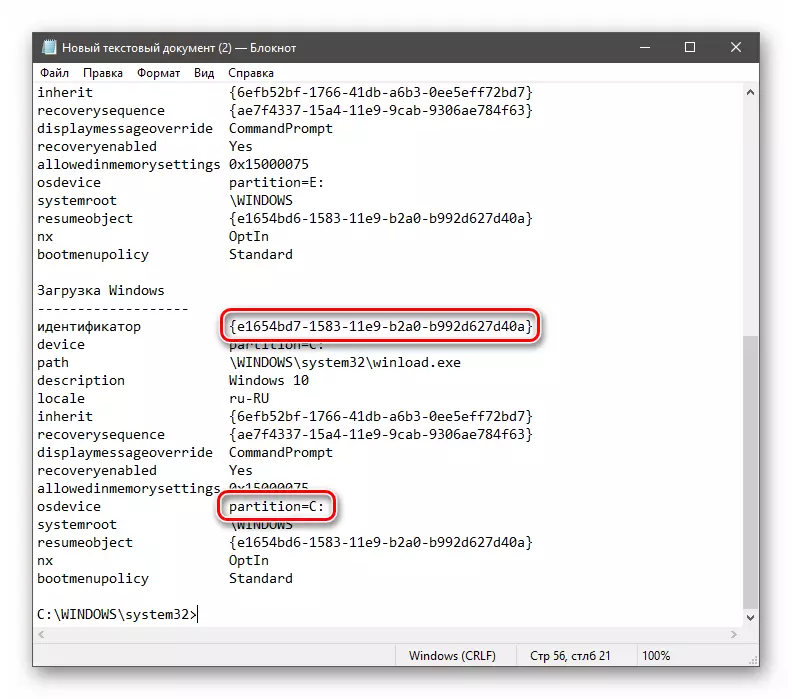
Ubhaliwe ngolu hlobo:
I-BCEDDIT / / AMAMBILE {I-ID}
Kwimeko yethu, umtya uya kufana:
I-BCEDDEIT / YOWOD {E165BD7-1583-11e9-B3A0-B993d627D4D4D4D4D4D4D4D4D4D4D4D4D40D
Singena kwaye sicinezele i-ENTER.
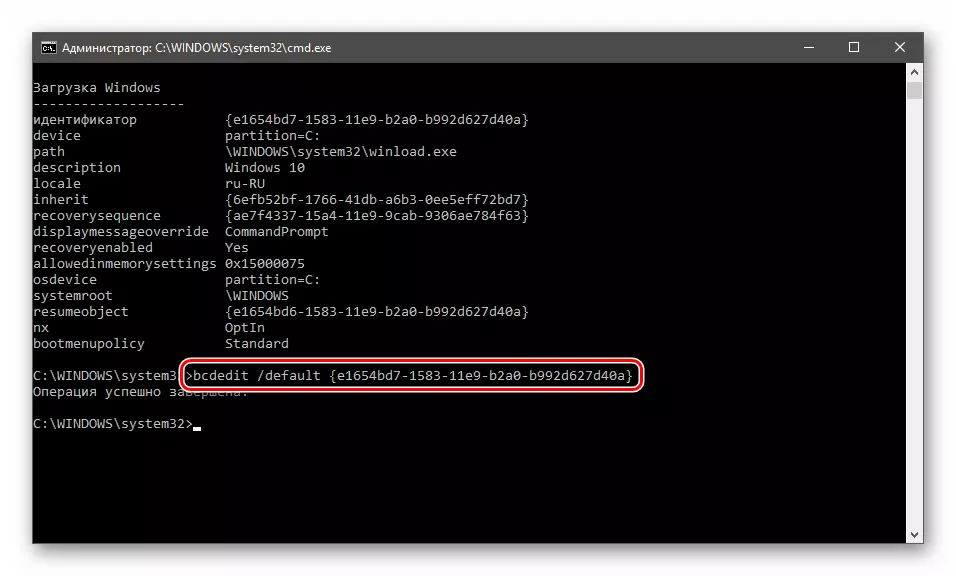
- Ukuba uya kwi "System System" (okanye usondele kwaye uyivule kwakhona), uyabona ukuba iiparameter zitshintshile. Ungasebenzisa ikhompyuter, njengesiqhelo, kuphela xa ukhutshelo kuya kufuneka ukhethe i-os okanye ulinde ukuqala ngokuzenzekelayo.

Unobangela we-4: Khuphela uMonakalo
Ukuba iiwindows zesibini azifakwanga kwaye azicinywanga, kwaye xa ilayishwe, safumana impazamo ye-0xc0000225, unokuba nomonakalo wokukhuphela iifayile. Ungazama ukubabuyisa ngeendlela ezininzi - ukusuka ekusebenziseni ukulungiswa ngokuzenzekelayo kukusetyenziswa kwe-Pel-CD. Le ngxaki ineso sisombululo sinzima ngakumbi kunangaphambili, kuba asinayo inkqubo yomsebenzi esitokhweni.
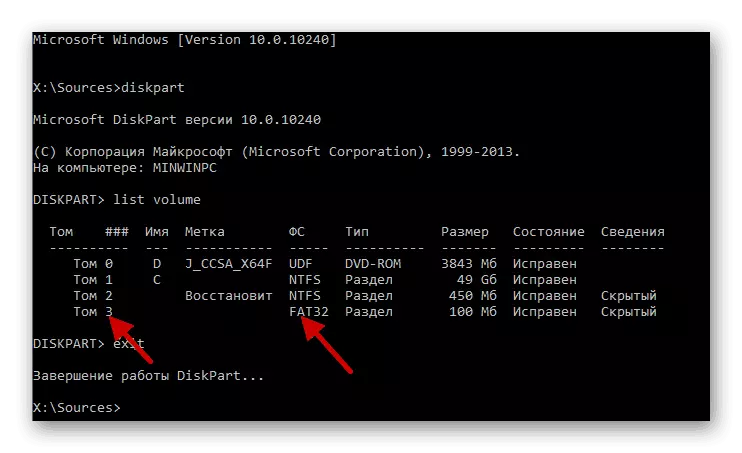
FUNDA OKUNGAKUMBILI: WE Windows 10 Iindlela zokubuyisela kwimeko yesiqhelo
Unobangela we-5: Ukusilela kwenkqubo yehlabathi
Ngokuphathelele okunjalo kuya kusixelela iinzame ezingaphumelelanga ukubuyisela intsebenzo "yeefestile" ngeendlela zangaphambili. Kwimeko enjalo, kufanelekile ukuzama ukubuyisela inkqubo.
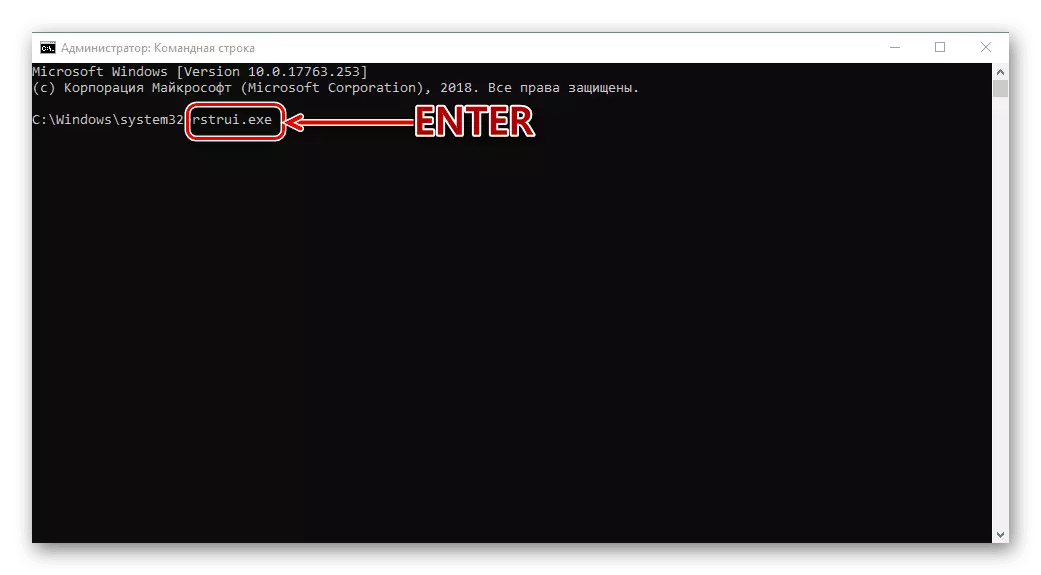
Funda ngakumbi: Ungayibuyisa njani iWindows 10 ukuya kwindawo yokubuyisela kwimeko yesiqhelo
Ukuqukumbela
Kukho ezinye izizathu zokuziphatha okunjalo kwePC, kodwa ukupheliswa kwabo kunxulunyaniswa nokulahleka kwedatha kunye nokubuyisela iifestile. Le yimveliso yediski yabo okanye ukusilela ngokupheleleyo kwe-OS ngenxa yomonakalo kwiifayile. Nangona kunjalo, "ubunzima" bunokuzama ukubuyisela okanye ukulungisa iimpazamo kwinkqubo yefayile.
FUNDA OKUNGAKUMBILI: Iimpazamo eziguquguqukayo kunye namacandelo aphukileyo kwi-hard disk
Ungavelisa le nkqubo ngokuqhagamshela idiski kwenye i-PC okanye iseto nenkqubo entsha kwenye ephakathi.
